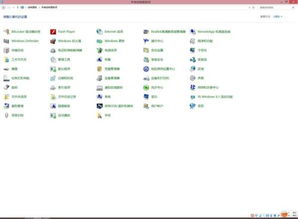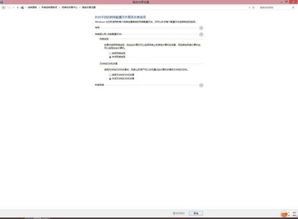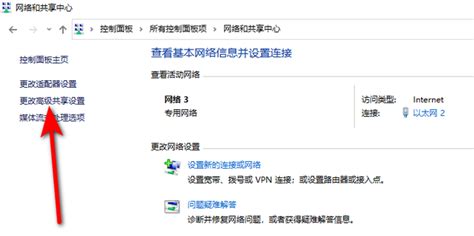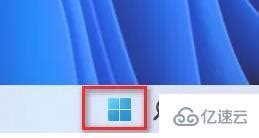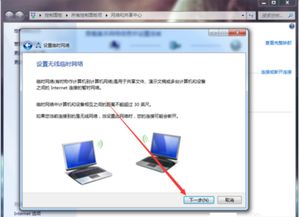如何快速找到Win11的网络和共享中心位置?
在Windows 11操作系统中,网络和共享中心是一个关键的功能区域,它为用户提供了管理网络连接、共享文件和打印机以及诊断网络问题的便捷途径。尽管Windows 11在界面和设计上进行了诸多更新,但网络和共享中心的核心功能依然保留,只是访问路径和呈现方式有所变化。本文将从多个维度深入探讨Windows 11中网络和共享中心的位置及其使用方法,帮助用户更好地掌握这一重要功能。
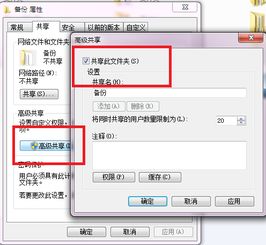
一、网络和共享中心的基本概述
网络和共享中心是Windows操作系统中负责网络配置、连接管理和资源共享的核心组件。在Windows 11中,它允许用户查看当前的网络连接状态、更改适配器设置、设置网络连接优先级、管理无线网络配置文件、启用或禁用网络发现和文件共享等功能。此外,网络和共享中心还提供了网络故障排除工具,帮助用户快速定位并解决网络连接问题。
二、通过“设置”应用访问网络和共享中心
在Windows 11中,最直观且常用的访问网络和共享中心的方式是通过“设置”应用。以下是具体步骤:
1. 打开“设置”应用:点击任务栏上的“开始”按钮,然后选择“设置”图标(通常是一个齿轮形状的图标)。
2. 进入“网络和Internet”:在“设置”窗口中,选择左侧的“网络和Internet”选项。这将显示当前的网络连接状态以及相关的网络设置。
3. 查看和管理网络连接:在“网络和Internet”窗口中,你可以看到当前连接的网络(如Wi-Fi或以太网),以及相关的网络状态信息。点击相应的网络名称,可以进入更详细的网络设置页面,包括IP地址、DNS服务器信息等。
4. 访问网络和共享中心(高级设置):虽然“设置”应用中并没有直接命名为“网络和共享中心”的入口,但你可以通过点击“高级网络设置”或“相关设置”下的链接(如“更改适配器选项”或“网络和共享中心”的遗留链接,如果存在的话),来访问更高级的网络配置选项。这些选项通常位于控制面板中,是网络和共享中心的一部分。
三、通过控制面板访问网络和共享中心
尽管Windows 11鼓励用户使用新的“设置”应用,但控制面板仍然是一个功能强大的工具,特别是对于需要访问更高级网络设置的用户来说。以下是通过控制面板访问网络和共享中心的步骤:
1. 打开“运行”对话框:按下`Win + R`组合键,打开“运行”对话框。
2. 输入控制面板命令:在“运行”对话框中输入`control panel`,然后按回车键。这将打开控制面板窗口。
3. 进入网络和共享中心:在控制面板窗口中,找到并点击“网络和Internet”类别下的“网络和共享中心”链接。这将直接打开网络和共享中心窗口,你可以在这里查看和管理网络连接、设置网络发现、文件和打印机共享等。
四、使用任务栏和快捷键访问
虽然Windows 11没有为网络和共享中心提供直接的任务栏图标或快捷键,但你可以通过一些间接的方法快速访问它:
1. 创建快捷方式:你可以在桌面上或任务栏上创建一个指向网络和共享中心的快捷方式。这可以通过在控制面板中找到网络和共享中心的快捷方式,然后将其复制到桌面或任务栏来实现。
2. 使用键盘快捷键:虽然没有专门为网络和共享中心设计的快捷键,但你可以使用`Win + R`打开“运行”对话框,然后输入`control netconnections`(这是网络和共享中心的运行命令之一,尽管它可能不如`control panel`那么直接),按回车键即可快速打开网络和共享中心。
五、网络和共享中心的功能详解
1. 查看网络连接状态:网络和共享中心提供了当前所有网络连接(包括有线和无线)的详细状态信息,如连接速度、信号强度、IPv4和IPv6地址等。
2. 更改适配器设置:在这里,你可以看到所有网络适配器的列表(如以太网、Wi-Fi、蓝牙等),并可以对它们进行启用、禁用或更改设置等操作。
3. 管理无线网络:对于无线网络连接,网络和共享中心允许你查看和管理已保存的无线网络配置文件,包括添加新网络、删除现有网络、更改网络优先级等。
4. 设置网络发现和文件共享:网络和共享中心还提供了设置网络发现、文件和打印机共享的选项。你可以根据需要启用或禁用这些功能,以控制你的设备在网络上的可见性和共享资源的访问权限。
5. 网络故障排除:网络和共享中心内置了网络故障排除工具,可以帮助你快速定位并解决网络连接问题。只需点击“诊断”按钮,系统将自动运行一系列测试,并提供可能的解决方案。
六、总结
在Windows 11中,网络和共享中心虽然不再像以往那样直接显示在任务栏或开始菜单中,但通过“设置”应用、控制面板以及创建快捷方式等方法,用户仍然可以轻松访问这一重要功能区域。网络和共享中心提供了丰富的网络配置和管理选项,帮助用户更好地掌握网络连接状态、共享资源和解决网络问题。无论你是家庭用户还是企业用户,掌握网络和共享中心的使用方法都将大大提高你的工作效率和网络体验。
- 上一篇: 原神如何解锁并挑战雷音权现?
- 下一篇: 四川高考成绩查询全攻略,轻松掌握查分方法!
-
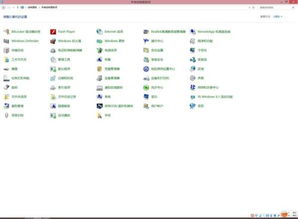 如何快速找到Win11的网络和共享中心?资讯攻略01-14
如何快速找到Win11的网络和共享中心?资讯攻略01-14 -
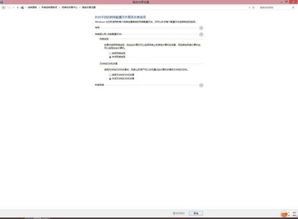 Win11的网络共享中心在哪里?资讯攻略12-04
Win11的网络共享中心在哪里?资讯攻略12-04 -
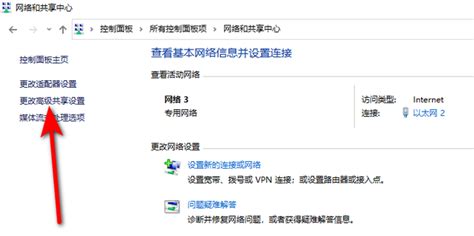 揭秘!Win10系统中网络和共享中心的隐藏位置资讯攻略01-16
揭秘!Win10系统中网络和共享中心的隐藏位置资讯攻略01-16 -
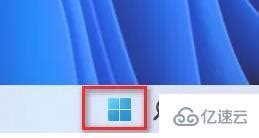 轻松解决Win11系统0x80004005无法访问共享问题资讯攻略01-15
轻松解决Win11系统0x80004005无法访问共享问题资讯攻略01-15 -
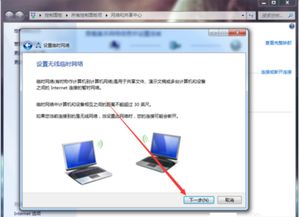 轻松解锁:如何在笔记本电脑上快速打开网络和共享中心资讯攻略01-17
轻松解锁:如何在笔记本电脑上快速打开网络和共享中心资讯攻略01-17 -
 如何访问网络和共享中心资讯攻略12-06
如何访问网络和共享中心资讯攻略12-06